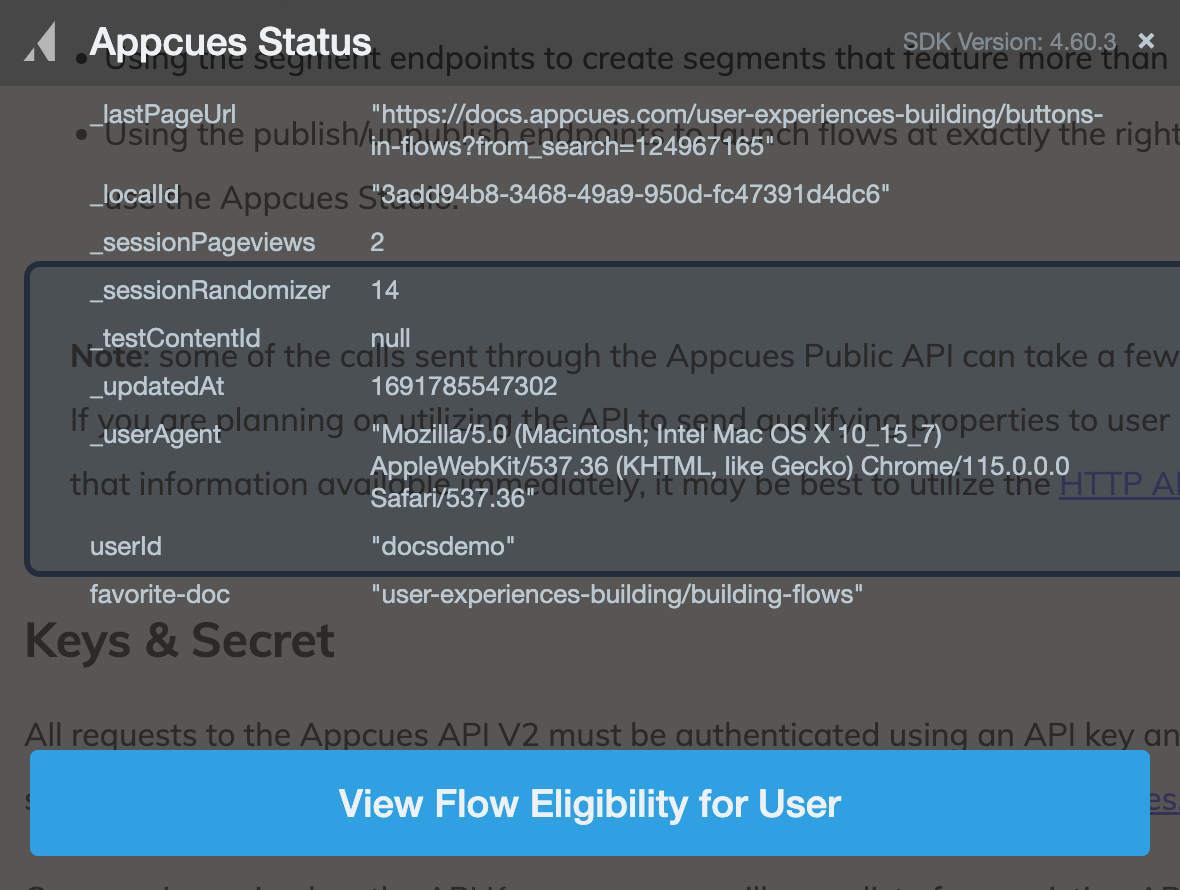Personalizar la URL en un paso de redirección
Aprenda a manejar URL dinámicas en un paso de redirección en un flujo.
Al mostrar un flujo Appcues a tus usuarios, a veces querrás redirigirlos a una URL específica. Normalmente, esta URL será la misma para todos, quizás una ruta como /user/settings . En otras ocasiones, quizás quieras redirigirlos a una URL exclusiva para ellos o para un subgrupo de usuarios, por ejemplo, /user/12345/profile .
Pero, ¿cómo se configura esto en Appcues para que distintos usuarios sean redirigidos a distintas URL, todos desde el mismo flujo? ¡Aquí es donde entra en juego la personalización de la URL de redireccionamiento! Al añadir un atributo de usuario a la configuración de un paso de redireccionamiento, se puede crear un patrón de URL dinámico que se personalizará para cada usuario.
Veamos cómo configurar esto.
Guía de construcción
Paso 1: Crear un nuevo flujo
Crear un nuevo flujo. En este ejemplo, creamos un flujo que comienza en la página principal de la documentación Appcues , guía al usuario a su documento favorito y le solicita su opinión.
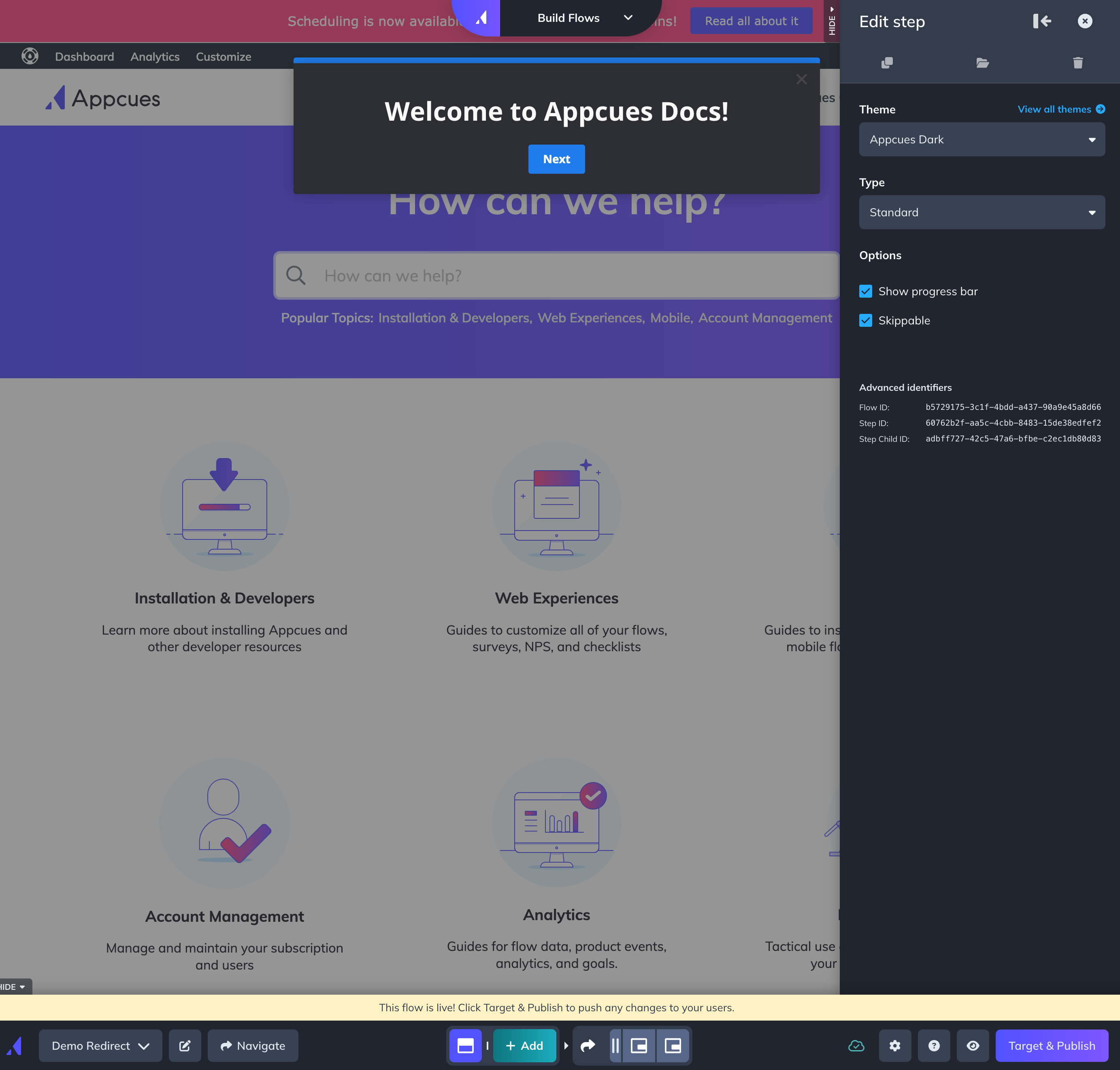
Paso 2: Agrega el paso de navegación y personaliza la URL
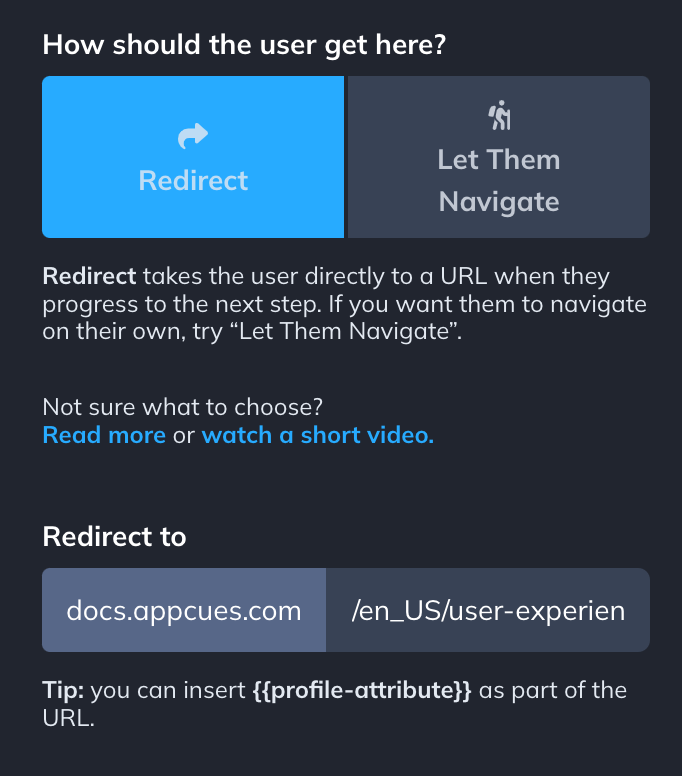
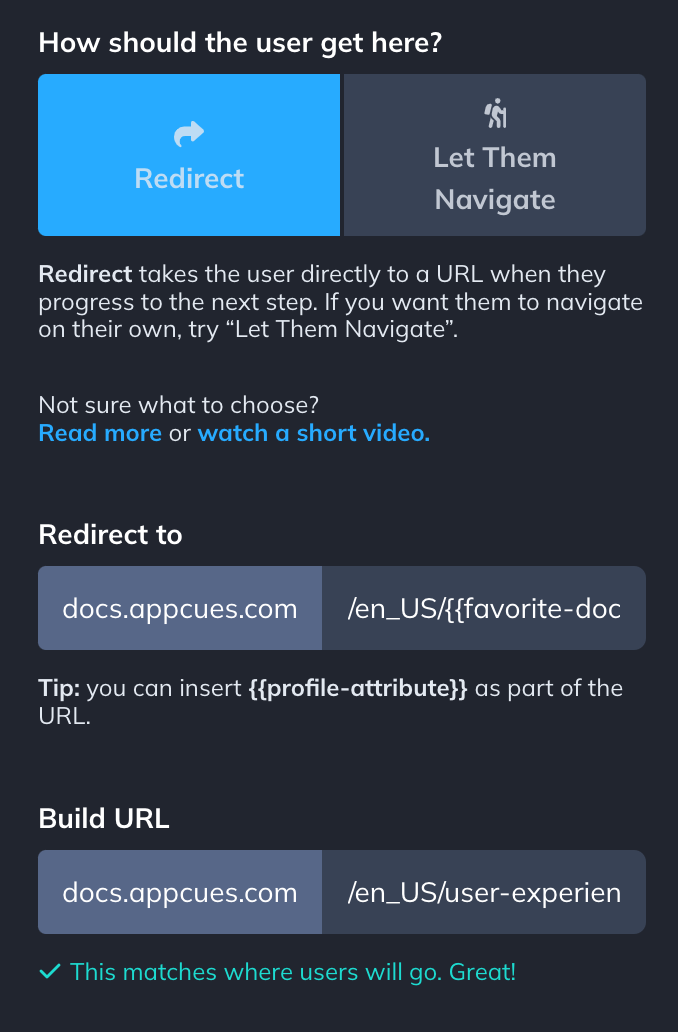
Para obtener más información sobre la creación de flujos en las distintas páginas, consulte nuestra documentación sobre la creación de flujos en las distintas páginas .
Paso 3: Asegúrese de que la propiedad se haya agregado a su instalación Appcues
Para que esto funcione correctamente, asegúrese de que la propiedad de usuario utilizada en este paso de redirección se haya transferido a Appcues para cada usuario que verá este flujo. Esto se realiza normalmente en la llamada a la Appcues .identify()` de Appcues en su instalación , pero también puede hacerse con métodos alternativos, como los clics de botones personalizados o a través de nuestra API pública .
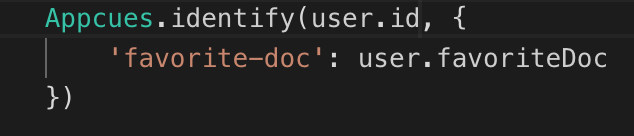
Paso 4: Pruébelo en vivo
Publique el flujo en vivo con las condiciones pertinentes de segmentación de página y audiencia. Para probar la personalización, deberá probarlo como un flujo en vivo, siguiendo los pasos de nuestra documentación de pruebas .
Si la propiedad se pasó durante su sesión actual a través de la llamada .identify() Appcues , puede verificar que tenga el valor esperado expandiendo los detalles del usuario en el debugger Appcues .